在iOS 16中,Apple 对 iOS 锁屏进行了全面改造,使其比以往任何时候都更具可定制性,并且能够显示信息丰富的小部件。本文向您展示了如何在 iOS 16 中为您的iPhone的锁定屏幕添加选择小部件。

几年来,锁屏小部件一直是 Android 手机的唯一保留,所以很高兴看到它们最终会在今年晚些时候在秋季发布 iOS 16 时出现在 iPhone 上。您可以使用独特的字体、颜色以及首次使用小部件自定义锁定屏幕,为您提供无需打开 iPhone 的主屏幕或今日视图即可查看的一目了然的信息。
您可以在锁定屏幕上的时间上方添加的小部件包括另一个时区、设置的闹钟、下一个日历事件、天气状况、您的活动响铃、下一个提醒和所选股票。您可以在锁定屏幕上的数字时钟上方的日期旁边插入一个小部件。

可以放置在时间下方的“小部件”信息更丰富,包括设备电池电量、日历、时钟、健身、家庭、新闻、提醒、股票和天气。您可以在时间下方添加最多四个基于方形符号的小部件,或最多两个带有更多信息的矩形小部件,或者两个方形小部件和一个矩形小部件的组合。
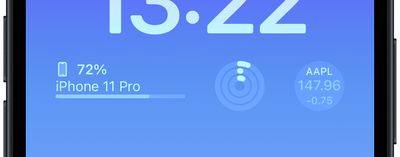
要开始添加小部件,您需要做的就是使用Face ID或Touch ID解锁您的iPhone ,然后长按锁定屏幕以进入锁定屏幕库。以下步骤将指导您完成其余过程。
将小部件添加到锁定屏幕
- 点击时间上方或下方的框架以调出小部件选择器。
- 点击小部件选择器顶部的任何建议小部件,将它们添加到框架中。
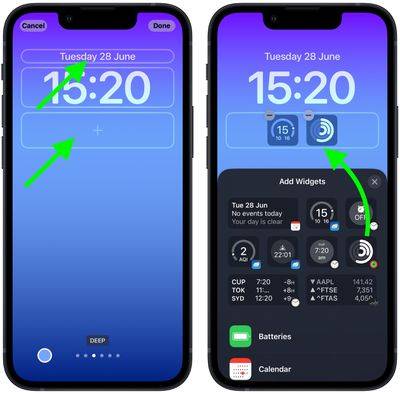
- 您还可以从应用程序的列列表中点按以从每个应用程序可用的一系列小部件中进行选择。轻扫到您想要的,然后点击它或将其拖到框架以将其放置在您想要的位置。
- 完成小部件排列后,点击屏幕右上角的完成。
- 点击壁纸库中的当前锁定屏幕以将其激活。
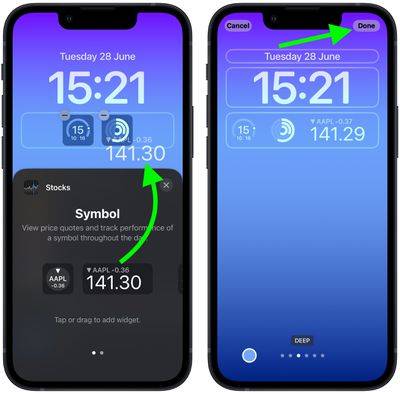
在 iOS 16 中,开发人员可以使用 Apple 的新 WidgetKit API 为第三方应用程序创建小部件,因此期待更多锁屏小部件的出现。
未经允许不得转载:表盘吧 » iOS 16:如何将小部件添加到 iPhone 锁定屏幕

